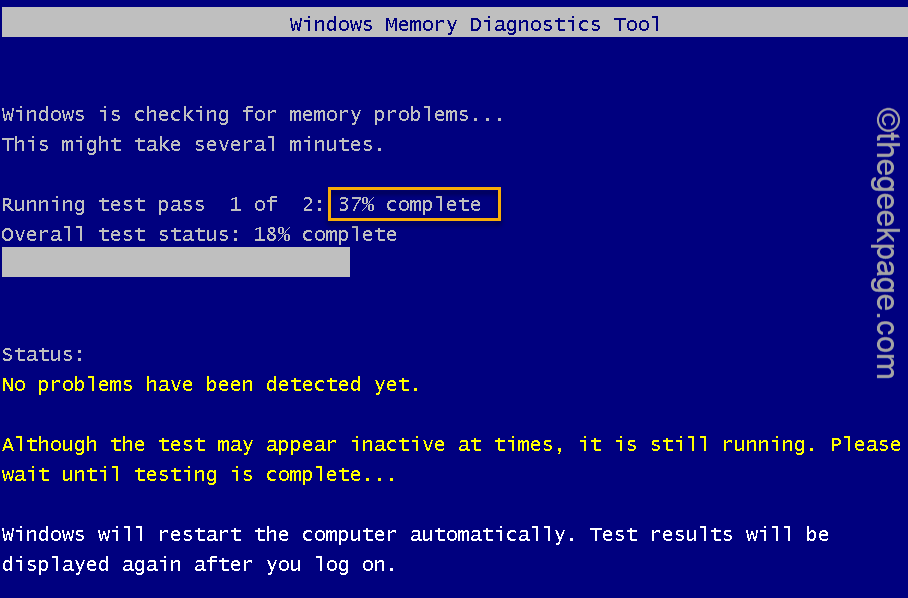Netflix šķietami ir pārņēmis tirgu un ierindojas daudz augstāk par konkurentiem. Lai cik apbrīnojama ir lietotne, nekas nav ideāls. Lietotāji ziņoja par kļūdām. Viena zināma kļūda Windows lietotājiem ir:
Netflix kļūdas kods U7363-1261-8004B82E
Cēlonis
Kļūda nav raksturīga Netflix, bet gan Windows sistēmai. Tas ir ar Microsoft Silverlight. Parasti gadījums ir tad, kad noklusējuma pārlūks izmanto vecāku Microsoft Silverlight versiju. Vēl viens gadījums ir, ja Netflix lietotne ir bojāta. Mēs attiecīgi novērstu problēmas.
Mēģiniet secīgi veikt šādas darbības:
1. risinājums] Atjauniniet Windows
Ideālā gadījumā Microsoft Silverlight jāatjaunina kopā ar Windows. Lūk, kā atjaunināt Windows. Kad esat pabeidzis, restartējiet sistēmu.
2. risinājums] Manuāli instalējiet Microsoft Silverlight
Gadījumā, ja nevēlaties instalēt visus gaidošos Windows atjauninājumus vai ja vienkārši Windows atjaunināšana nedarīja darbu, Microsoft Silverlight varēja lejupielādēt un instalēt no Microsoft vietne tieši.
3. risinājums] Izdzēsiet failu mspr.hds
Mspr.hds failu izmanto Microsoft PlayReady, kas nepieciešams Netflix straumēšanai. Ja tas kļūst korumpēts, mēs varam saskarties ar iepriekš minēto problēmu. Šajā situācijā mēs varētu izdzēst failu un restartēt sistēmu. Pēc restartēšanas Windows pats izveidos jaunu failu.
1] Atveriet File Explorer, nospiežot Win + E.
2] Atveriet sistēmas disku, kas parasti ir C: braukt.
3] Izmantojiet meklēšanas lodziņu mapes augšējā labajā stūrī, lai meklētu mspr.hds.
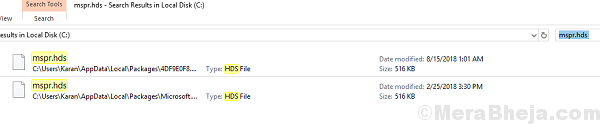
4] Dzēst mspr.hds failu un restartēt sistēma.
Pārbaudiet, vai tas palīdz atrisināt problēmu. Visticamāk, vajadzētu. Ja nē, pārejiet pie nākamā risinājuma.
4. risinājums] Atiestatiet Windows lietotni Netflix
1] Noklikšķiniet uz pogas Sākt un pēc tam uz zobrata veida simbola, lai atvērtu logu Iestatījumi.
2] Iet uz Lietotnes >> Lietotnes un funkcijas.
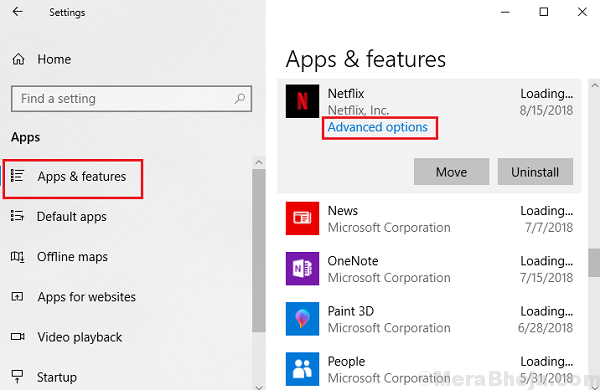
3] Atlasiet lietotni Netflix un pēc tam atlasiet Papildu opcijas.
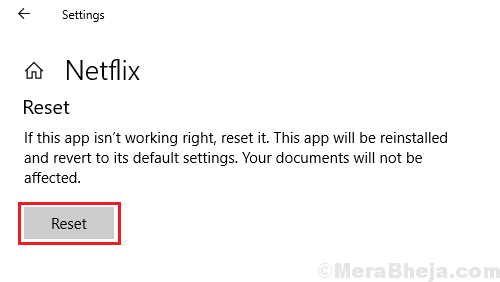
4] Noklikšķiniet uz Atiestatīt, lai atiestatītu lietotni un restartētu sistēmu.